1 基本介绍
1.1 Drone简介
Drone是基于GO语言开发的持续集成(Continuous integration,CI)引擎,它可以借助Docker容器技术,用于自动化测试与构建,满足持续交付的基本需求,适合小团队开发。Drone具有简洁、轻量级、启动快、资源占用等特点。 Jenkins也是CI引擎,它的特点是文档丰富、功能丰富、插件丰富、配置功能强大等特点,但资源占用较高。Drone比Jenkins轻量级,对云原生支持较好。
官方网址:https://www.drone.io/
1.2 Gogs简介
Gogs是基于GO语言开发的代码仓库管理系统。它可以借助Docker容器技术,为开发人员提供Git服务,适合小团队开发。Gogs具有最简单、最快速和最轻松的极易搭建Git服务的特点。GitLab也是代码仓库管理系统,它的具有功能强大、开源社区庞大、文档丰富等特点,但资源占用较高,维护成本较高。Gogs比GitLab轻量级,对云原生支持较好,且是国人开发。
官方网址: https://gogs.io/
1.3 实现自动化部署的方案
针对大型团队推荐使用Gitlab+Jenkins,小团队推荐使用Gogs+Drone。
使用的软件版本(如果版本太高会出现很多问题):
Docker版本:18.09.6
gogs版本:0.12.0
Drone版本:2.6.0
drone-runner-docker版本:1.4.0
2 使用步骤
2.1 Docker安装Gogs
# 下载Gogs镜像
docker pull gogs/gogs:0.12.0
# 安装Gogs容器
# 对外映射的端口是12022和13000,目录是/home/gogs/data
# 22是ssh端口,3000是web访问端口
docker run -itd \
--name=gogs \
--restart=always \
--privileged \
-p 12022:22 \
-p 13000:3000 \
-v /home/gogs/data:/data \
gogs/gogs:0.12.0
2.2 配置Gogs
在浏览器中输入以下IP地址,进入配置页面
http://192.168.108.200:13000/
详细配置如下:
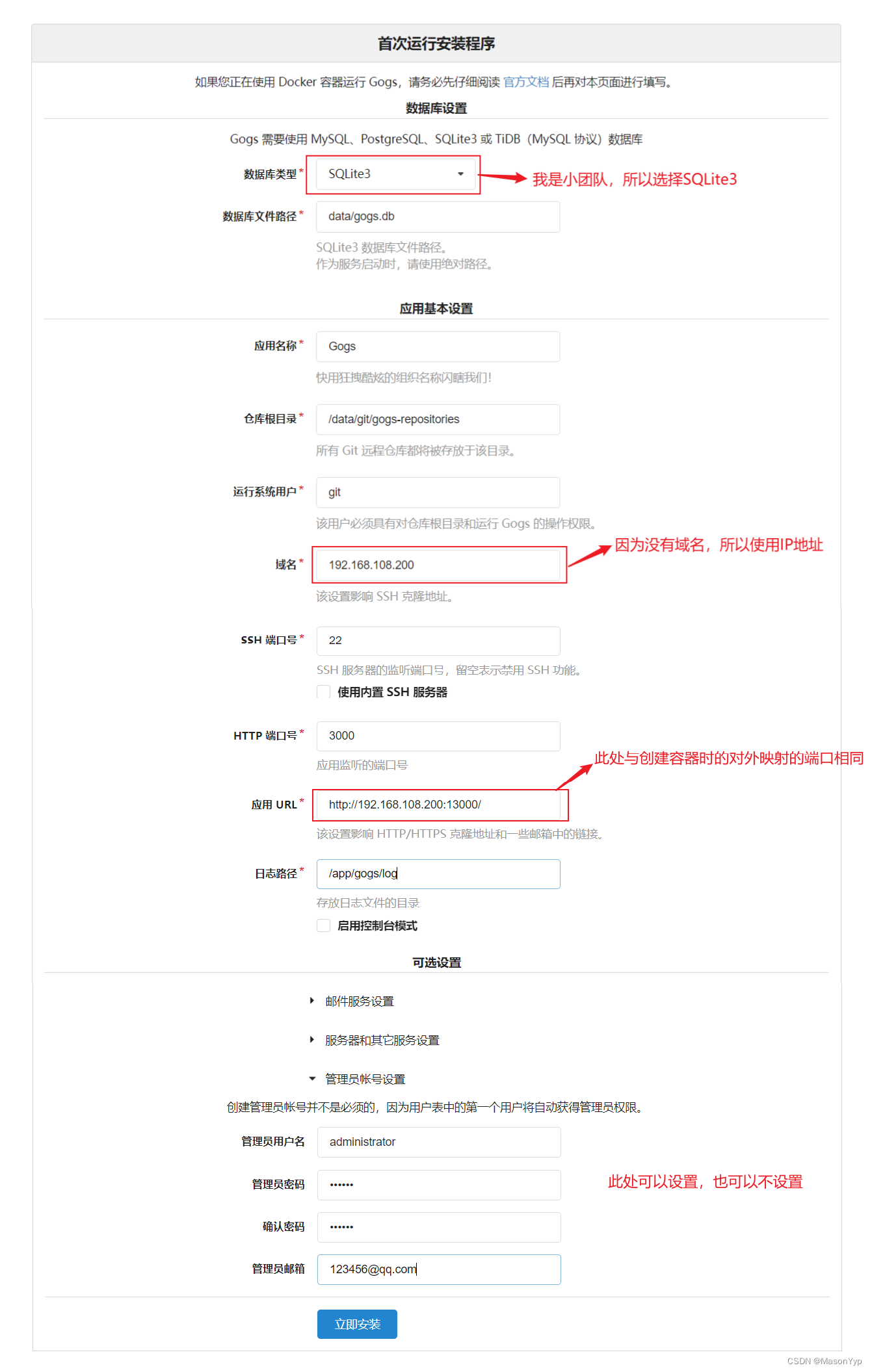
2.3 使用Gogs
(1)创建仓库
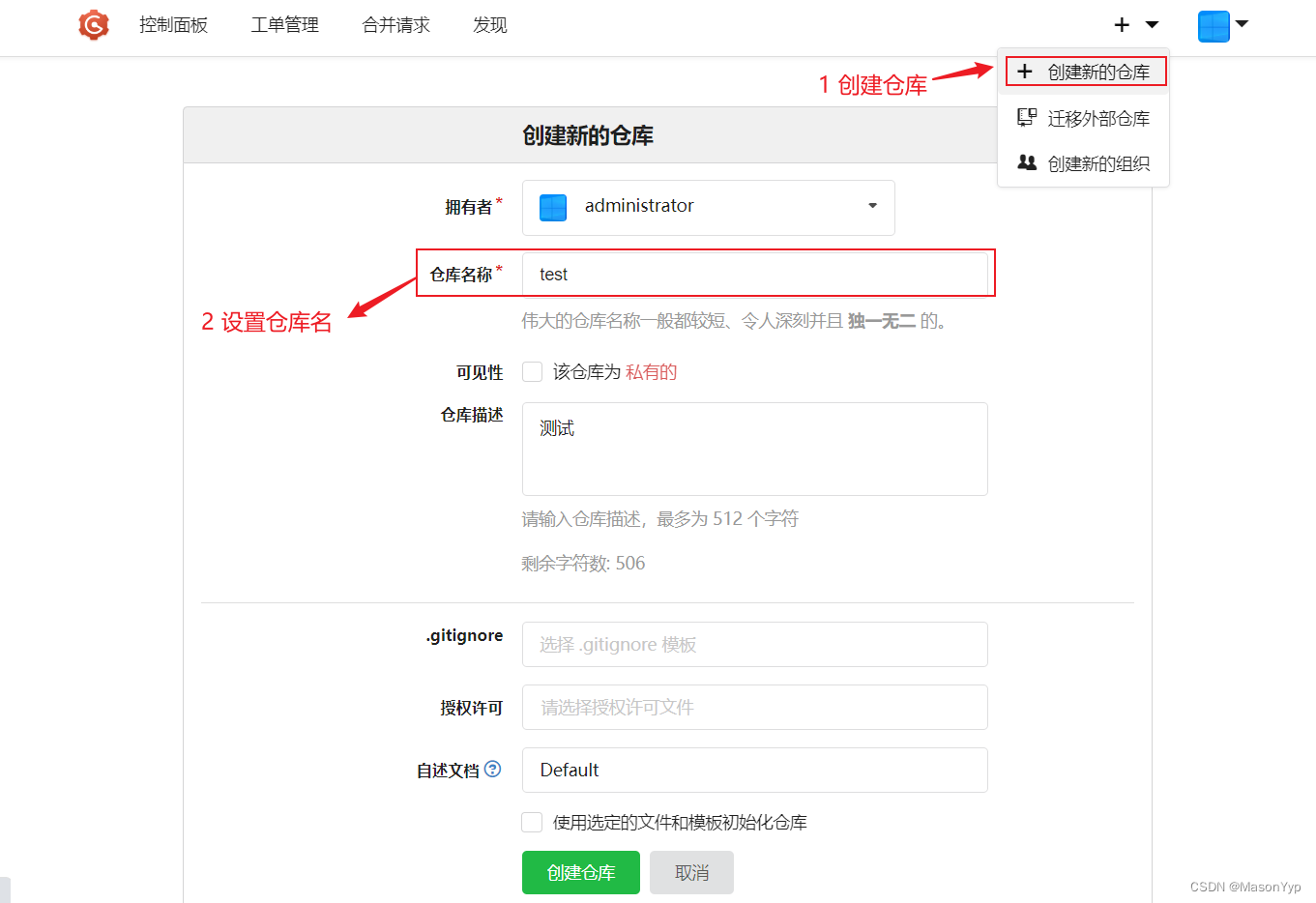
(2)创建完成的信息
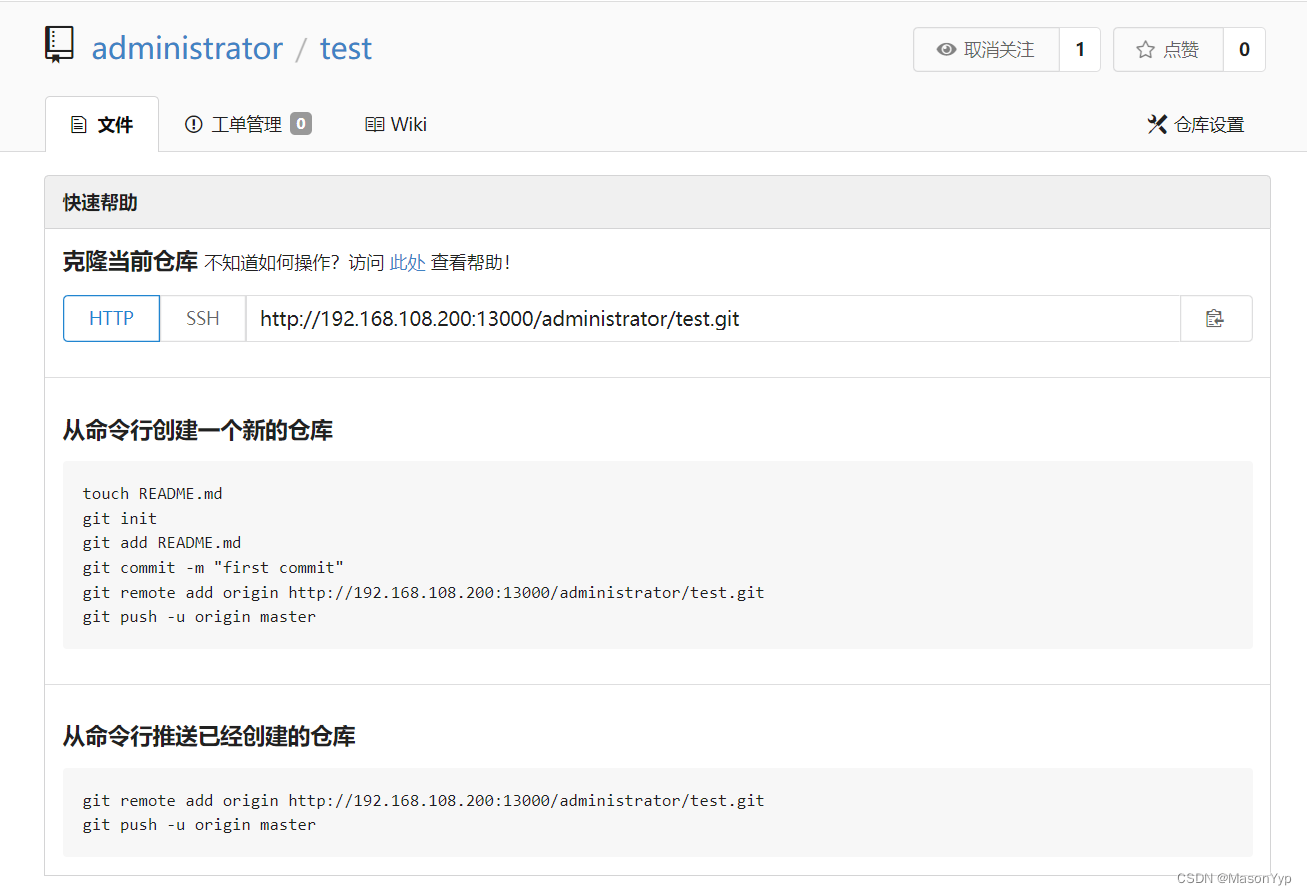
注意:仓库创建完成后,创建一个Spring Boot的test测试项目,并提交到test仓库中。
3 Docker安装Drone
3.1 安装Drone-server
# 下载Drone-server镜像
docker pull drone/drone:2.6.0
# 安装Drone-server和配置gogs的参考文档
https://docs.drone.io/server/provider/gogs/
# 安装容器
# 注意:不同的仓库有不同的配置参数,gitlab和gogs的配置参数不同
# 参数说明:
# DRONE_AGENTS_ENABLED: 启动代理;
# DRONE_GOGS_SERVER: Gogs的Web服务地址;
# DRONE_SERVER_HOST: Drone Server的Web服务地址;
# DRONE_SERVER_PROTO: Drone Server的Web访问协议;
# DRONE_USER_CREATE: Drone Server的管理员账号,尽量与Gogs的管理员账号一直,一定要配置;
# DRONE_RPC_SECRET: Drone Server的共享秘钥,为Drone runner提供RPC提供远程过程调用;
docker run -itd \
--env=DRONE_AGENTS_ENABLED=true \
--env=DRONE_GOGS_SERVER=http://192.168.108.200:13000 \
--env=DRONE_SERVER_PROTO=http \
--env=DRONE_SERVER_HOST=192.168.108.200:20080 \
--env=DRONE_USER_CREATE=username:administrator,admin:true \
--env=DRONE_RPC_SECRET=123456 \
--name=drone-server \
--restart=always \
-p 20080:80 \
-v /home/drone/server/data:/data \
drone/drone:2.6.0
3.2 安装Drone-runner-docker
# 下载Drone-runner-docker镜像
docker pull drone/drone-runner-docker:1.4.0
# 安装Drone-runner-docker的参考文档
https://docs.drone.io/runner/docker/installation/linux/
# 创建容器
# 参数说明:
# DRONE_RPC_PROTO: 连接到Drone server的Web访问协议;
# DRONE_RPC_HOST: Drone Server的Web服务地址;
# DRONE_RPC_SECRET: Drone Server的共享秘钥;
# DRONE_RUNNER_CAPACITY: Drone runner流水线并发执行的任务量;
# DRONE_RUNNER_NAME: Drone runner的名称;
# 注意:映射目录必须这样写“/var/run/docker.sock:/var/run/docker.sock”
docker run -itd \
--env=DRONE_RPC_PROTO=http \
--env=DRONE_RPC_HOST=192.168.108.200:20080 \
--env=DRONE_RPC_SECRET=123456 \
--env=DRONE_RUNNER_CAPACITY=2 \
--env=DRONE_RUNNER_NAME=drone-runner-line \
--name=drone-runner \
--restart=always \
-p 23000:3000 \
-v /var/run/docker.sock:/var/run/docker.sock \
drone/drone-runner-docker:1.4.0
查看Drone-runer是否安装成功
docker logs -f drone-runner
3.3 配置Drone
(1)登录Drone
在浏览器中输入以下IP地址
http://192.168.108.200:20080/
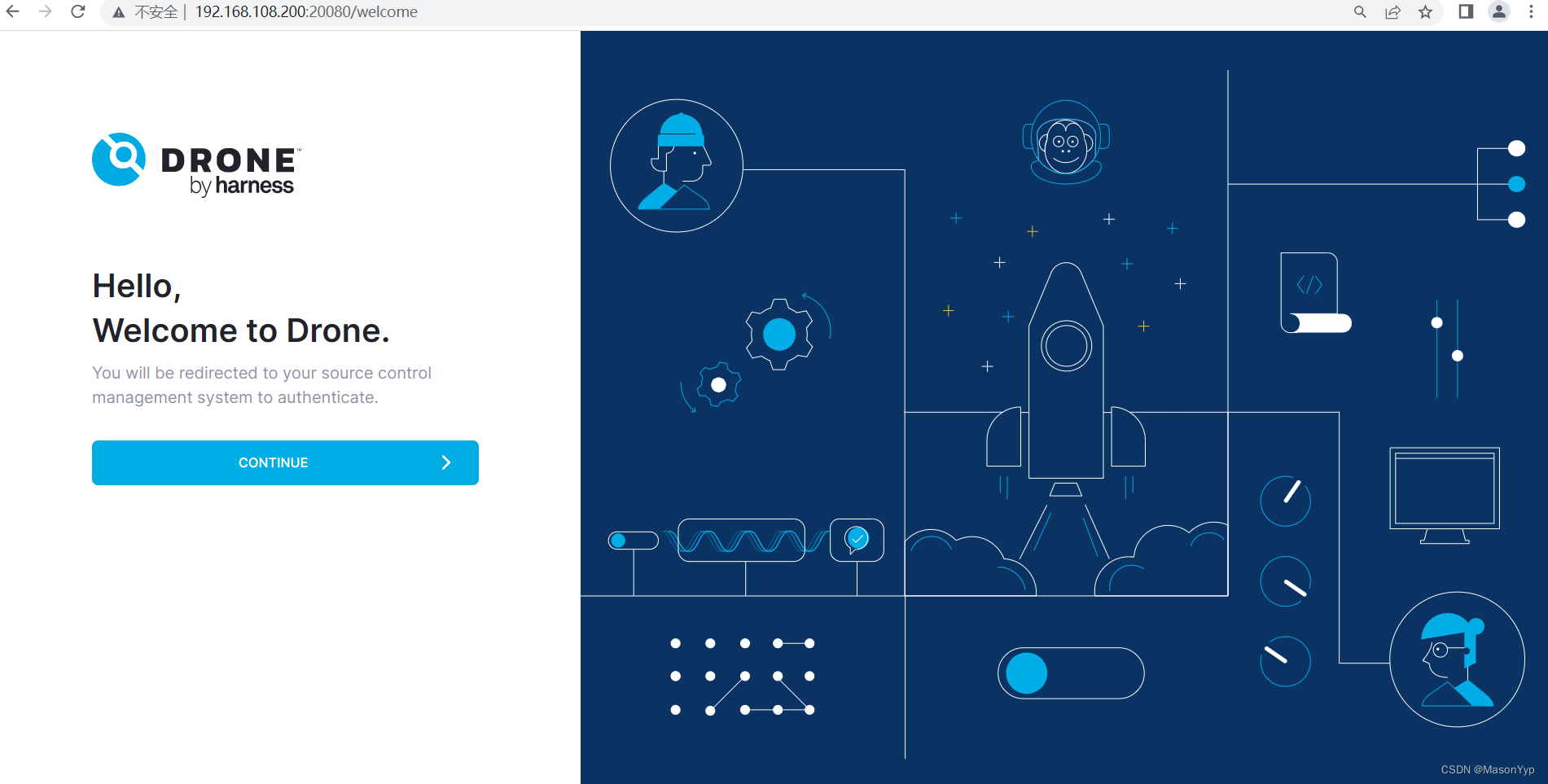
(2)配置drone
点击“continue”
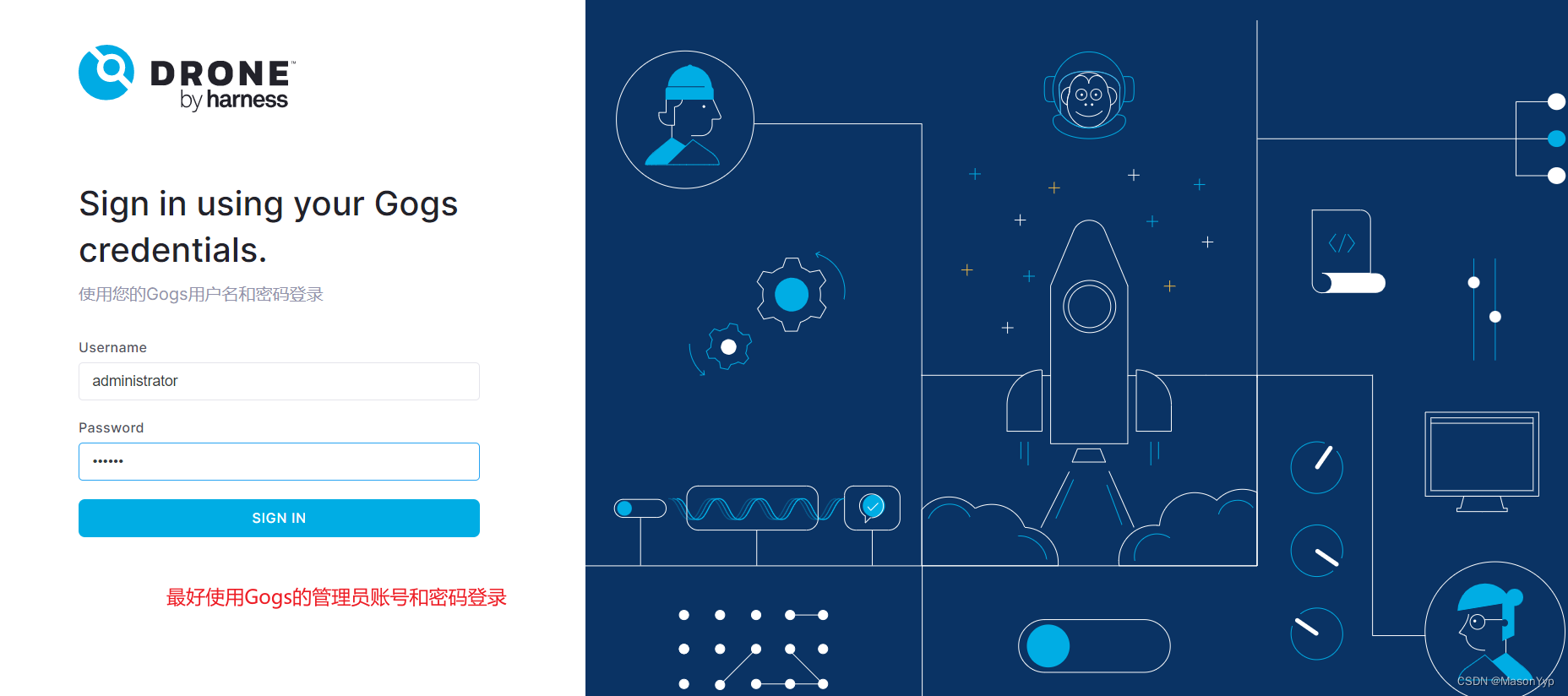
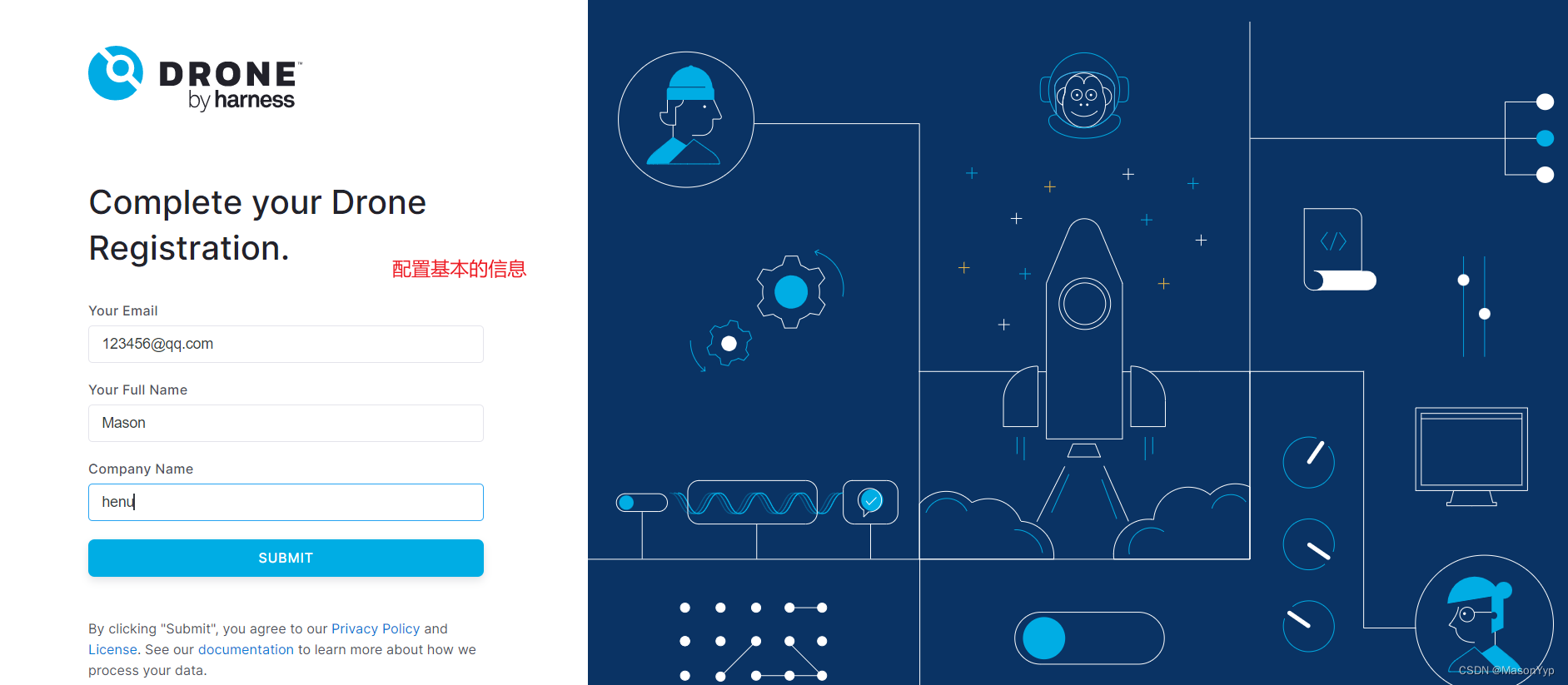
(3)进入drone
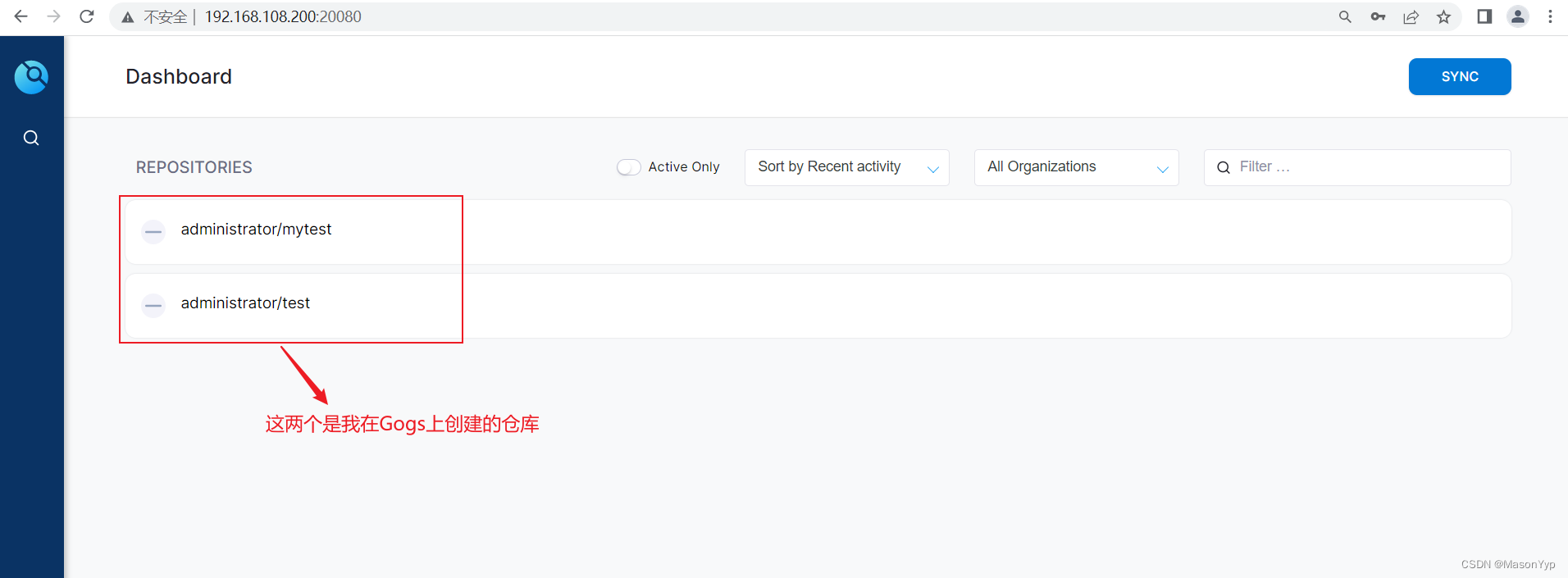
4 配置Drone和Gogs的连接
4.1 在Gogs中配置test仓库的”.drone.yml“文件
官网不同语言的配置例子
https://docs.drone.io/pipeline/docker/examples/
(1)在Gogs的test仓库中创建”.drone.yml“文件
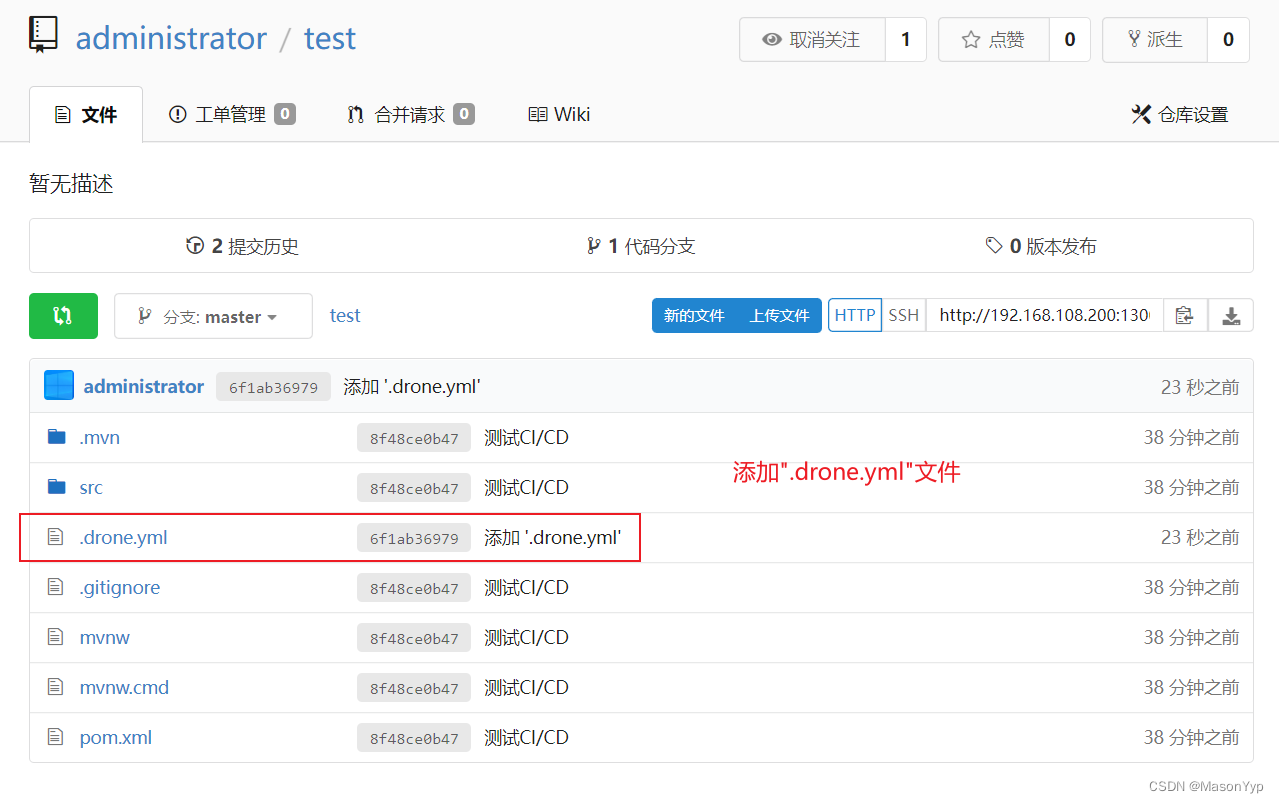
注意:
我部署的drone和应用在同一台主机上,因此使用appleboy/drone-ssh作脚本控制即可。如果部署的drone和应用在不同的主机上,可以使用appleboy/drone-scp作远程复制,即将drone上的内容复制到应用所在的主机上,使用方法参见https://plugins.drone.io/plugins/scp。
drone中的pipeline表示管道,使用drone/git从仓库上下载完数据后,流程线中的容器可以认为是操作同一个容器中的数据。
".drone.yml"文件编辑的内容如下:
后端配置(单体)
kind: pipeline
type: docker
name: dayunhui-pipeline
# 关闭自动设置Git镜像
# 此处可以不设置,将获取最新的git镜像
clone:
disable: true
steps:
# 设置Git镜像版本,下载仓库文件
# 如果上面没有设置clone,此处需要删除(如果不删除,在pipeline中将多一个clone,pipeline会出错)
- name: clone
image: dhub.kubesre.xyz/drone/git:1.2.1
# 构建和编译Java项目
- name: maven-build
image: dhub.kubesre.xyz/maven:3.8.4
volumes:
# Maven缓存目录
- name: mvn-cache
path: /root/.m2
# 在Docker容器内执行的命令
commands:
- mvn clean install
# 发布项目
- name: dayunhui
image: dhub.kubesre.xyz/appleboy/drone-ssh:1.6.4
settings:
# 部署主机的IP 11
host: 47.94.90.251
# 部署主机的登录账号,需从Drone中获取密钥名ssh_user的值,创建方式见下面
username:
from_secret: ssh_user
# 部署主机的登录密码,需从Drone中获取密钥名ssh_pwd的值,创建方式见下面
password:
from_secret: ssh_pwd
# 端口号
port: 22
# 设置超时
command_timeout: 10m
# 编写脚本,可根据具体情况编写
script:
# 进入宿主机的“/home/app”目录(注意:先在宿主机上创建app目录)
- cd /home/app
# 删除jar包,我测试的工程名是test
# - rm -rf test.0.0.1-SNAPSHOT.jar
# 将编译后的jar包复制到"/home/app"下
- cp /home/mvn/.m2/repository/com/feiyi/project/dayunhui/0.0.1-SNAPSHOT/dayunhui-0.0.1-SNAPSHOT.jar .
# 执行"/home/app"下的脚本(注意:需要在“/home/app”目录下创建dayunhui.sh文件)
- export PATH=$PATH:/usr/local/jdk1.8.0_401/bin
- sh dayunhui.sh restart
#- nohup java -jar /home/app/dayunhui-0.0.1-SNAPSHOT.jar > /dev/null 2> /dev/null &
#- export PATH=$PATH:/usr/local/jdk1.8.0_401/bin
# - java -jar /home/app/dayunhui-0.0.1-SNAPSHOT.jar
# 挂载宿主机目录,对应"mvn-cache"的Maven容器的目录
volumes:
- name: mvn-cache
host:
path: /home/mvn/.m2
# 对应Gogs仓库分支
trigger:
branch:
- master
后端配置(多模块)
kind: pipeline
type: docker
name: smart-pipeline
# 关闭自动设置Git镜像
# 此处可以不设置,将获取最新的git镜像
clone:
disable: true
steps:
# 设置Git镜像版本,下载仓库文件
# 如果上面没有设置clone,此处需要删除(如果不删除,在pipeline中将多一个clone,pipeline会出错)
- name: clone
image: dhub.kubesre.xyz/drone/git:1.2.1
# 构建和编译Java项目
- name: maven-build
image: dhub.kubesre.xyz/maven:3.8.4
volumes:
# Maven缓存目录
- name: mvn-cache
path: /root/.m2
# 在Docker容器内执行的命令
commands:
- export PATH=/usr/local/jdk1.8.0_401/bin:$PATH
- java -version
- cd common
- mvn clean install
- cd ../visitor
- mvn clean install
- cd ../ucenter
- mvn clean install
# 发布项目
- name: visitor
image: dhub.kubesre.xyz/appleboy/drone-ssh:1.6.4
settings:
# 部署主机的IP 11
host: 47.94.90.251
# 部署主机的登录账号,需从Drone中获取密钥名ssh_user的值,创建方式见下面
username:
from_secret: ssh_user
# 部署主机的登录密码,需从Drone中获取密钥名ssh_pwd的值,创建方式见下面
password:
from_secret: ssh_pwd
# 端口号
port: 22
# 设置超时
command_timeout: 10m
# 编写脚本,可根据具体情况编写
script:
- export PATH=$PATH:/usr/local/jdk1.8.0_401/bin
# 进入宿主机的“/home/app”目录(注意:先在宿主机上创建app目录)
- cd /home/app
# 检查 visitor JAR 是否在运行,并杀掉它
- if ps -ef | grep "[v]isitor-0.0.1-SNAPSHOT.jar" | grep -v grep > /dev/null;
then echo "Visitor process is running, killing it...";
kill -9 $(ps -ef | grep "[v]isitor-0.0.1-SNAPSHOT.jar" |grep -v grep | awk '{print $2}');
else
echo "Visitor is not running";
fi
# 删除jar包,我测试的工程名是test
# - rm -rf test.0.0.1-SNAPSHOT.jar
# 将编译后的jar包复制到"/home/app"下
- cp /home/mvn/.m2/repository/com/crcc/visitor/visitor/0.0.1-SNAPSHOT/visitor-0.0.1-SNAPSHOT.jar .
- nohup java -jar /home/app/dayunhui-0.0.1-SNAPSHOT.jar > /dev/null 2> /dev/null &
#- java -jar /home/app/visitor-0.0.1-SNAPSHOT.jar
# 执行"/home/app"下的脚本(注意:需要在“/home/app”目录下创建dayunhui.sh文件)
#- sh dayunhui.sh restart
# 发布项目
- name: ucenter
image: dhub.kubesre.xyz/appleboy/drone-ssh:1.6.4
settings:
# 部署主机的IP 11
host: 47.94.90.251
# 部署主机的登录账号,需从Drone中获取密钥名ssh_user的值,创建方式见下面
username:
from_secret: ssh_user
# 部署主机的登录密码,需从Drone中获取密钥名ssh_pwd的值,创建方式见下面
password:
from_secret: ssh_pwd
# 端口号
port: 22
# 设置超时
command_timeout: 10m
# 编写脚本,可根据具体情况编写
script:
- export PATH=$PATH:/usr/local/jdk1.8.0_401/bin
# 进入宿主机的“/home/app”目录(注意:先在宿主机上创建app目录)
- cd /home/app
- # 检查 visitor JAR 是否在运行,并杀掉它
- if ps -ef | grep "[u]center-0.0.1-SNAPSHOT.jar" | grep -v grep > /dev/null;
then echo "ucenter process is running, killing it...";
kill -9 $(ps -ef | grep "[u]center-0.0.1-SNAPSHOT.jar" |grep -v grep | awk '{print $2}');
else
echo "ucenter is not running";
fi
# 删除jar包,我测试的工程名是test
# - rm -rf test.0.0.1-SNAPSHOT.jar
# 将编译后的jar包复制到"/home/app"下
- cp /home/mvn/.m2/repository/com/crcc/ucenter/1.0.1/ucenter-1.0.1.jar .
- nohup java -jar /home/app/ucenter-1.0.1.jar > /dev/null 2> /dev/null &
# 执行"/home/app"下的脚本(注意:需要在“/home/app”目录下创建dayunhui.sh文件)
#- sh dayunhui.sh restart
#- nohup java -jar /home/app/dayunhui-0.0.1-SNAPSHOT.jar > /dev/null 2> /dev/null &
# 挂载宿主机目录,对应"mvn-cache"的Maven容器的目录
volumes:
- name: mvn-cache
host:
path: /home/mvn/.m2
# 对应Gogs仓库分支
trigger:
branch:
- master
前端配置(未验证)
具体使用链接:简单使用gogs+drone搭建ci/cd自动化部署VUE代码
kind: pipeline
type: docker
name: build
steps:
- name: 编译文件
image: node:10.16
pull: if-not-exists # always never
commands:
- node -v
- npm -v
- yarn --version
- yarn config set cache-folder .yarn-cache
- yarn install
- yarn run build
- name: 同步文件
image: drillster/drone-rsync
settings:
user: root
key:
from_secret: ssh_key
hosts:
- 172.17.0.1
# 来源项目目录
source: ./dist/*
# 目标服务器目录
target: /www/wwwroot/www
script:
- cd /www/wwwroot/www
- ls
- name: 钉钉推送
pull: if-not-exists # always never
image: guoxudongdocker/drone-dingtalk
settings:
token:
from_secret: dingding_token
type: markdown
message_color: true
message_pic: true
sha_link: true
when:
status: [failure, success]
(2)在Drone中设置宿主机的登录账号和密码
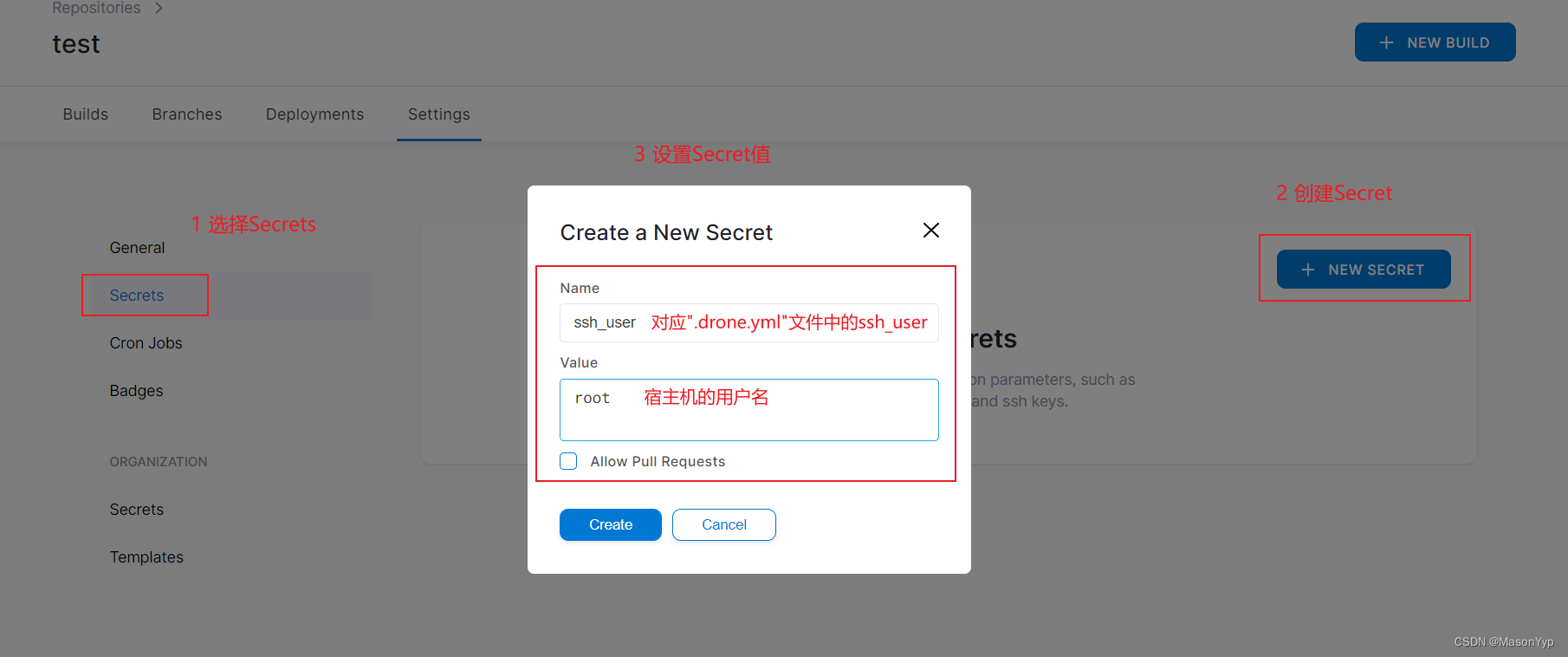
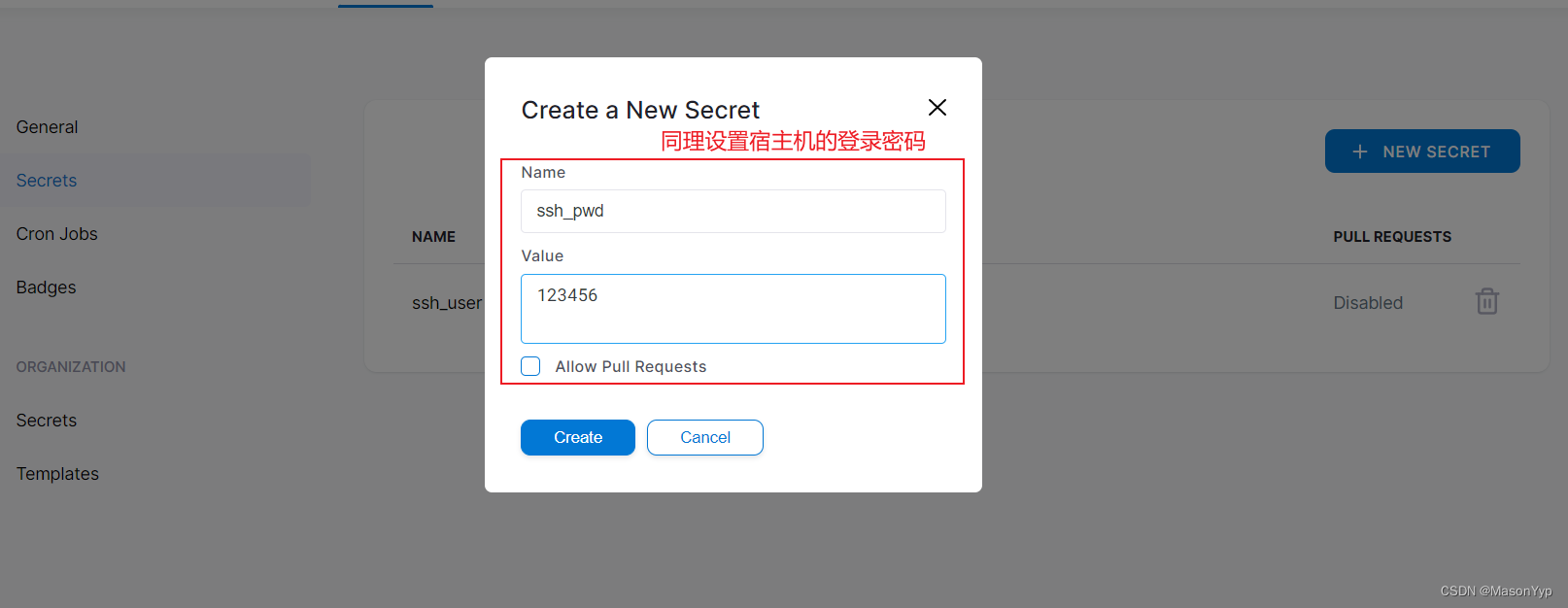
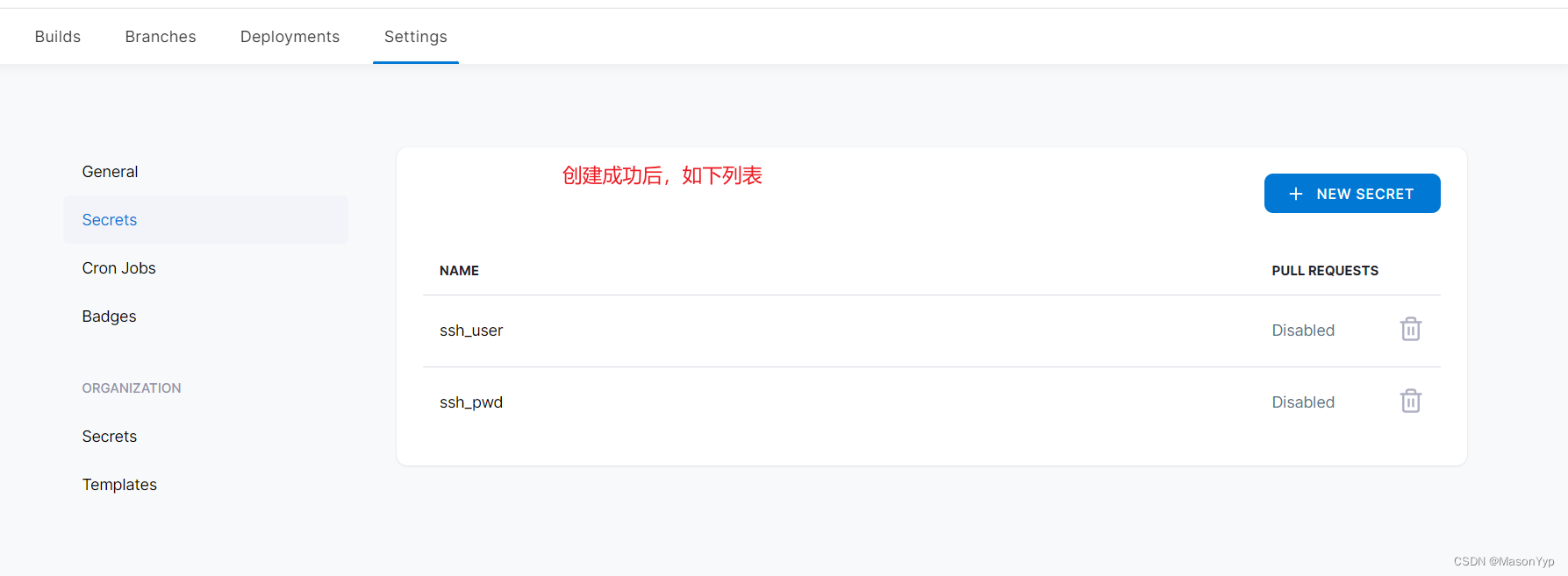
4.2 在Drone中配置Gogs的test仓库
(1)进入test仓库配置
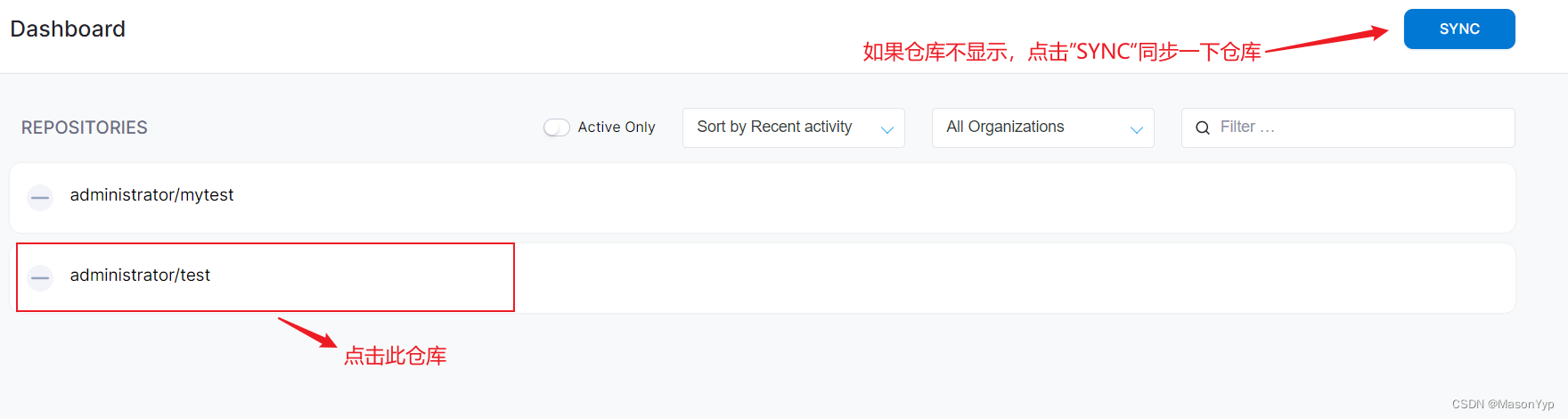
(2)激活仓库
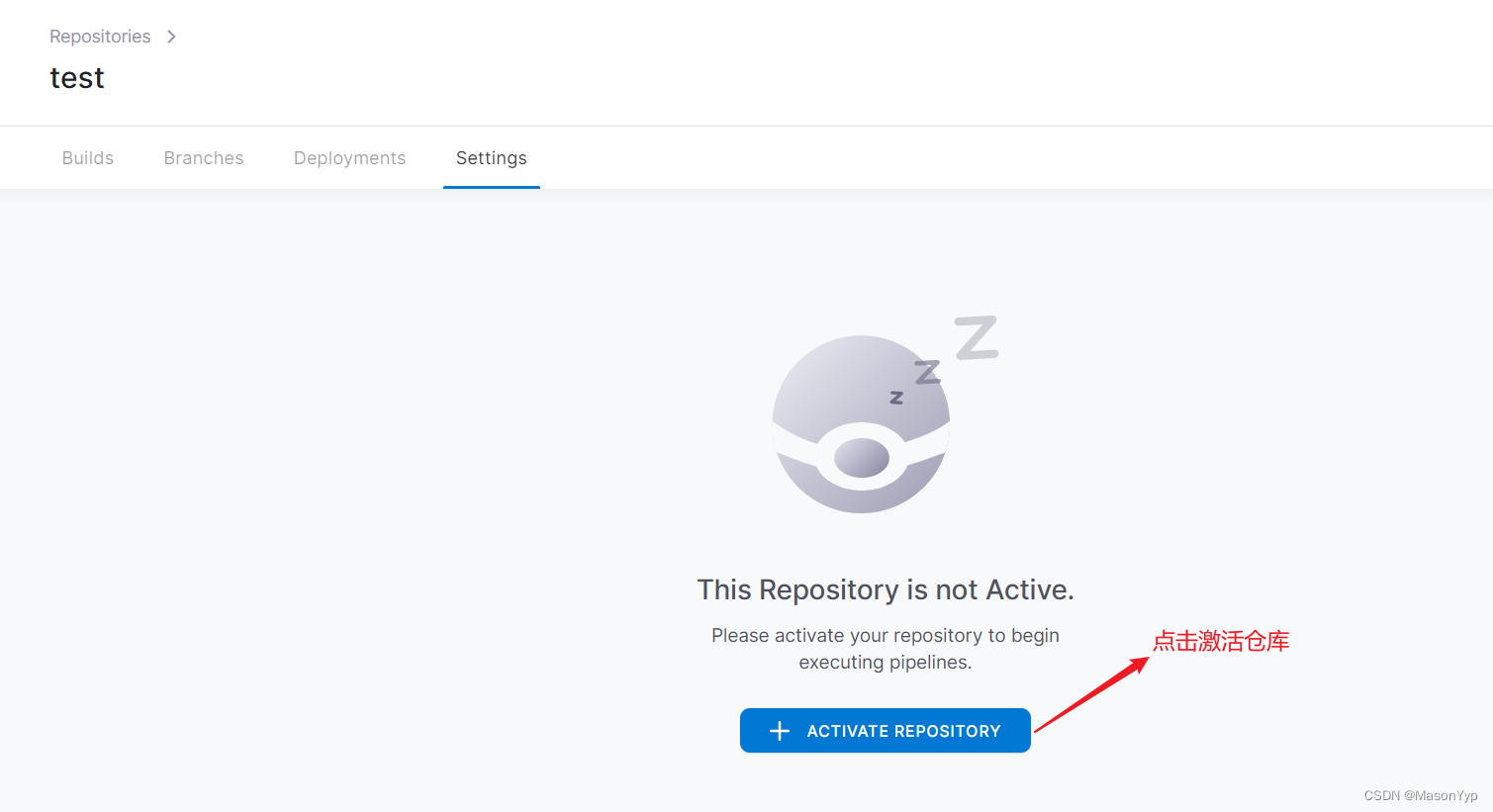
(3)配置仓库
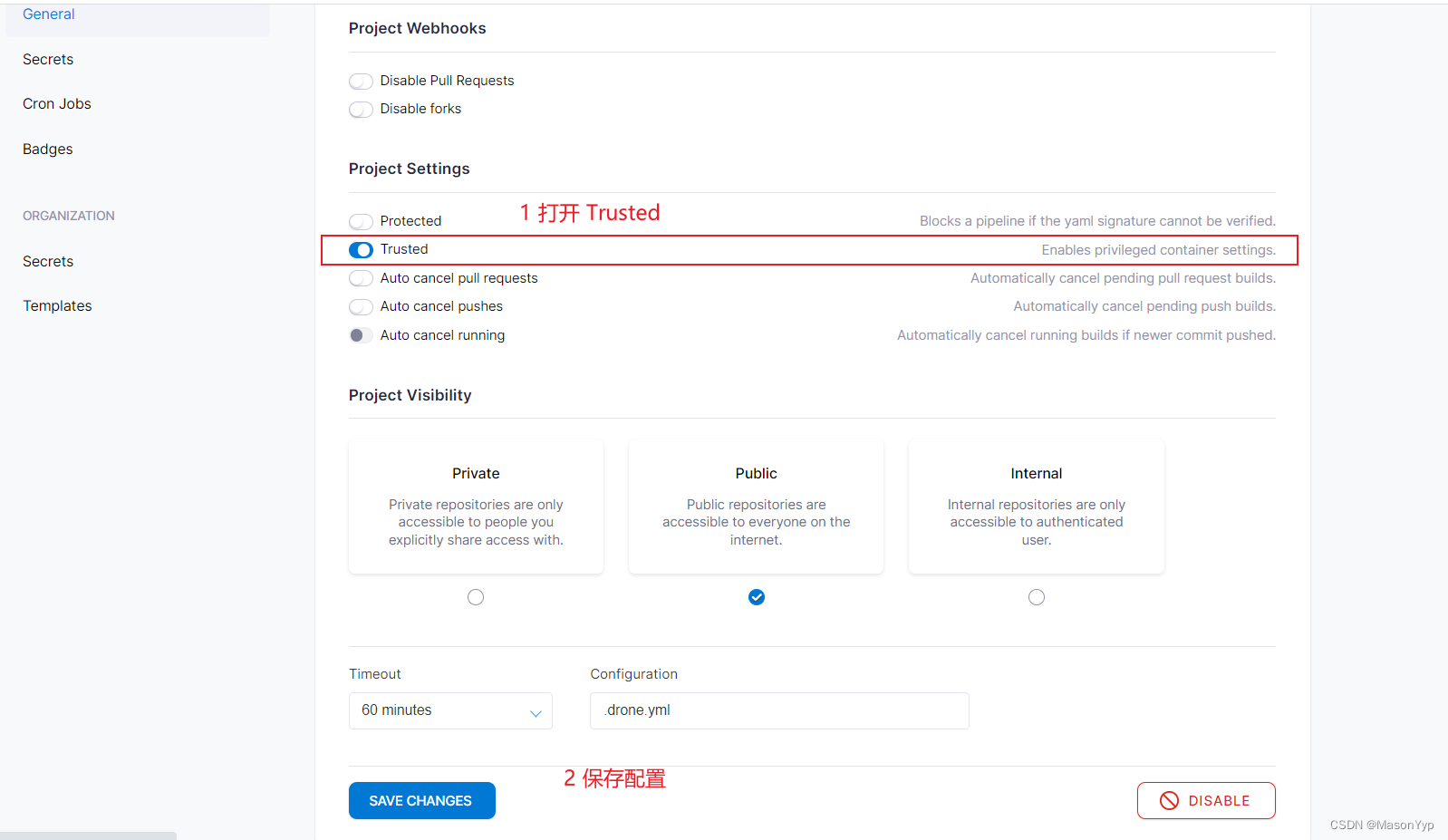
4.3 测试项目
(1)配置Web钩子
注意:需要在Drone中配置完test仓库后,才会出现Web钩子的地址,否则地址为空。
点击”管理Web钩子“,按照如下配置,推送到Drone Server
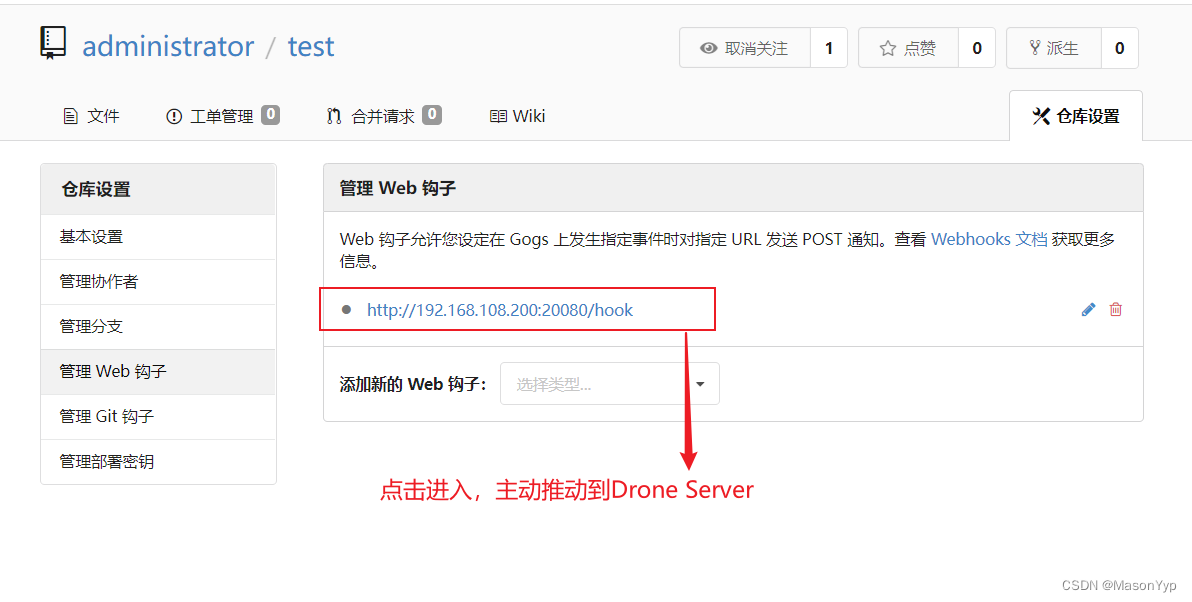
测试主动推送
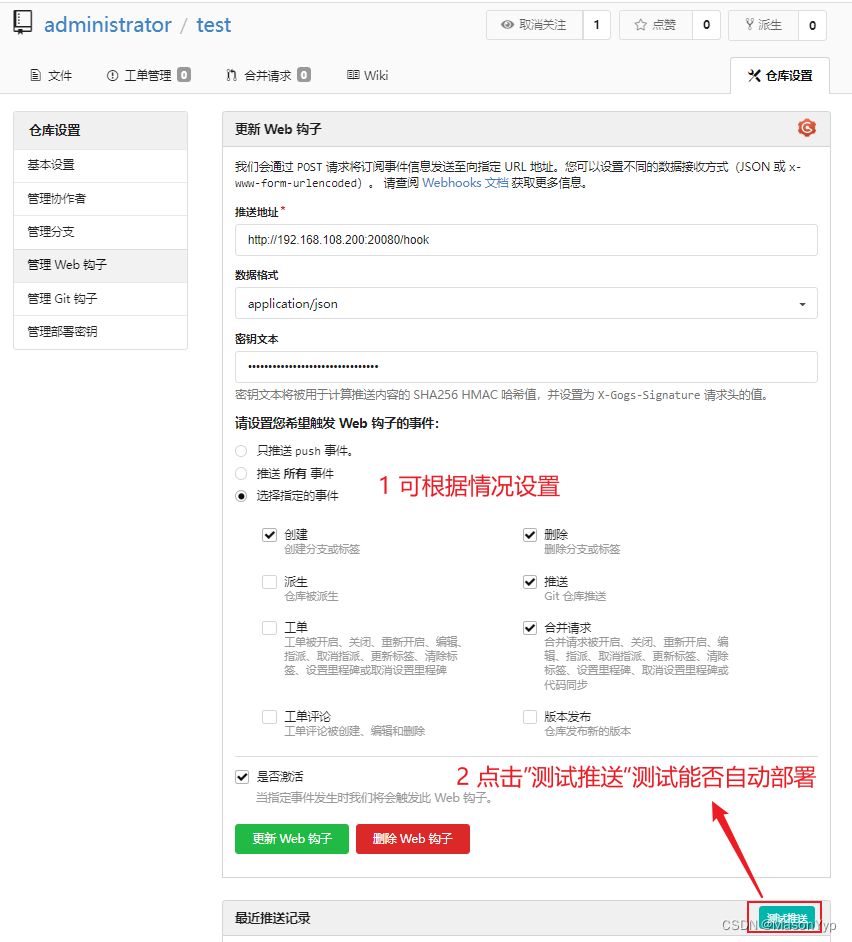
4.4 查看部署状态
(1)在Gogs中查看
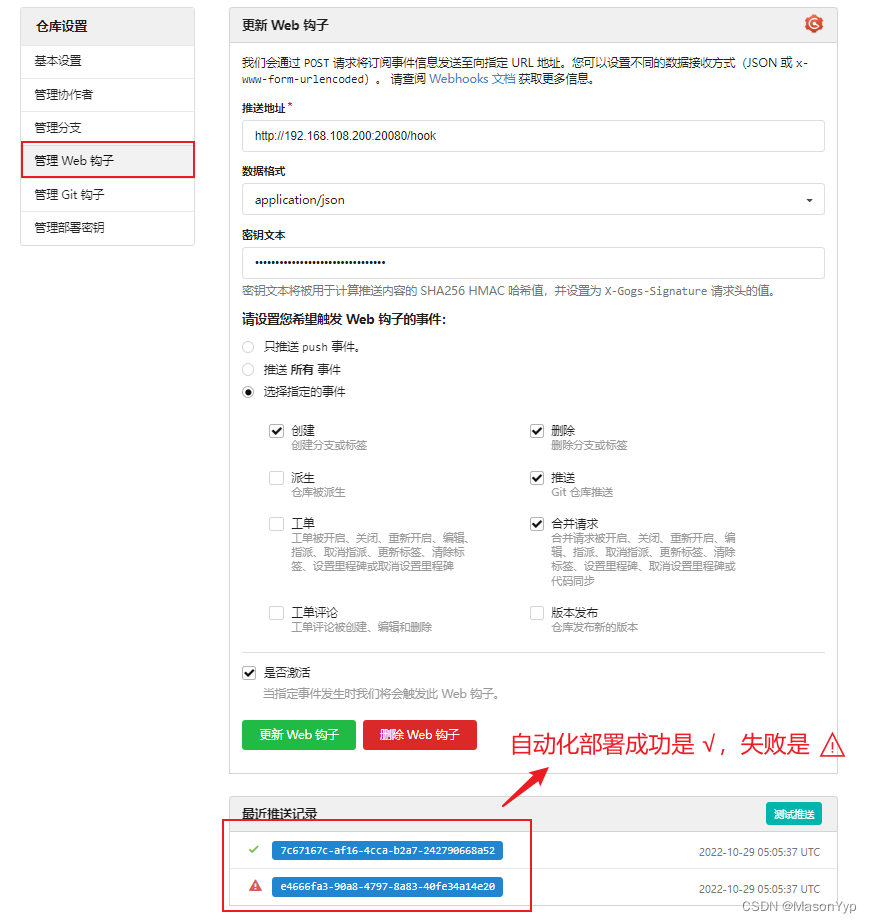
(2)在Drone Server中查看
仓库的推送历史记录
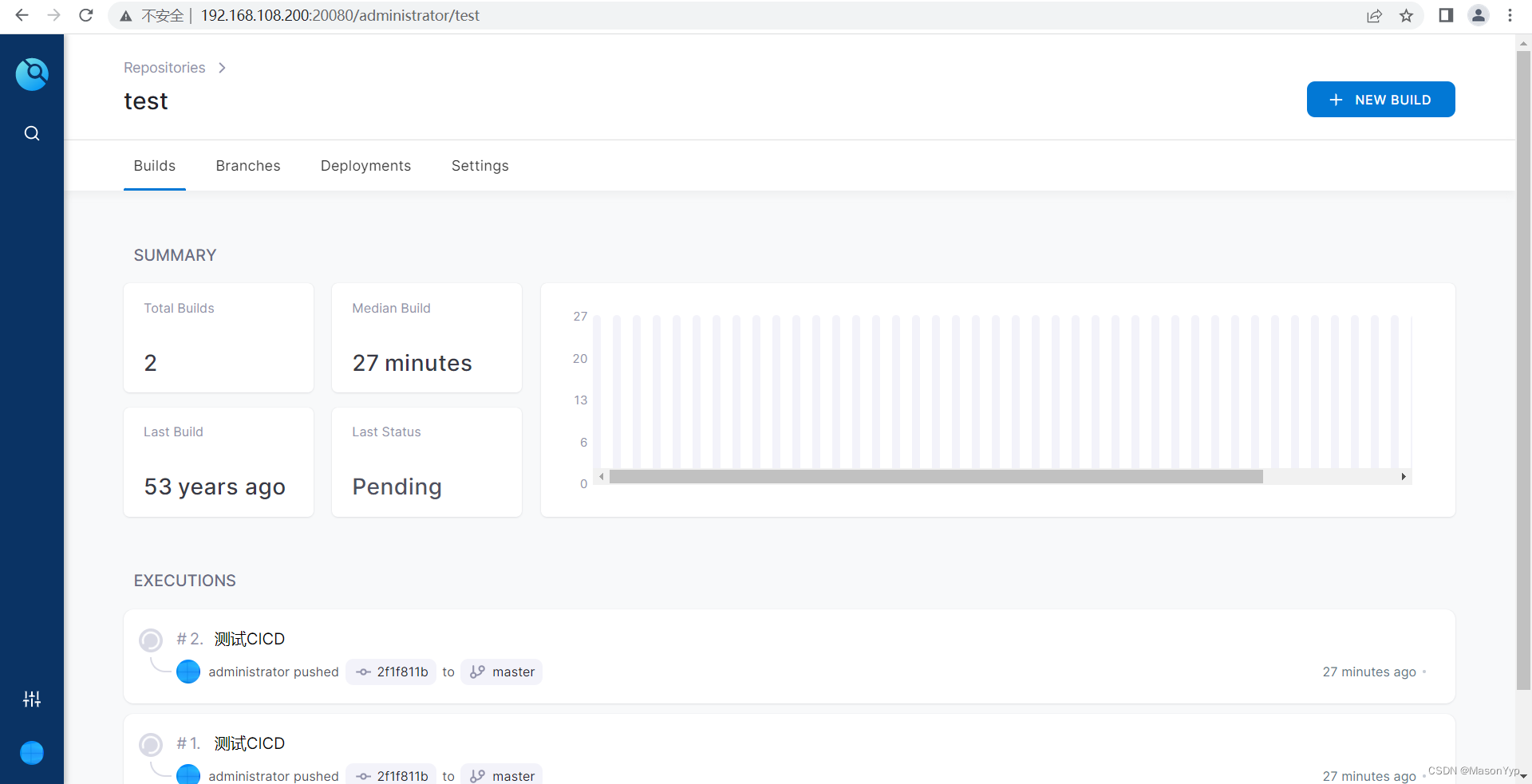
Drone部署的执行过程如下:
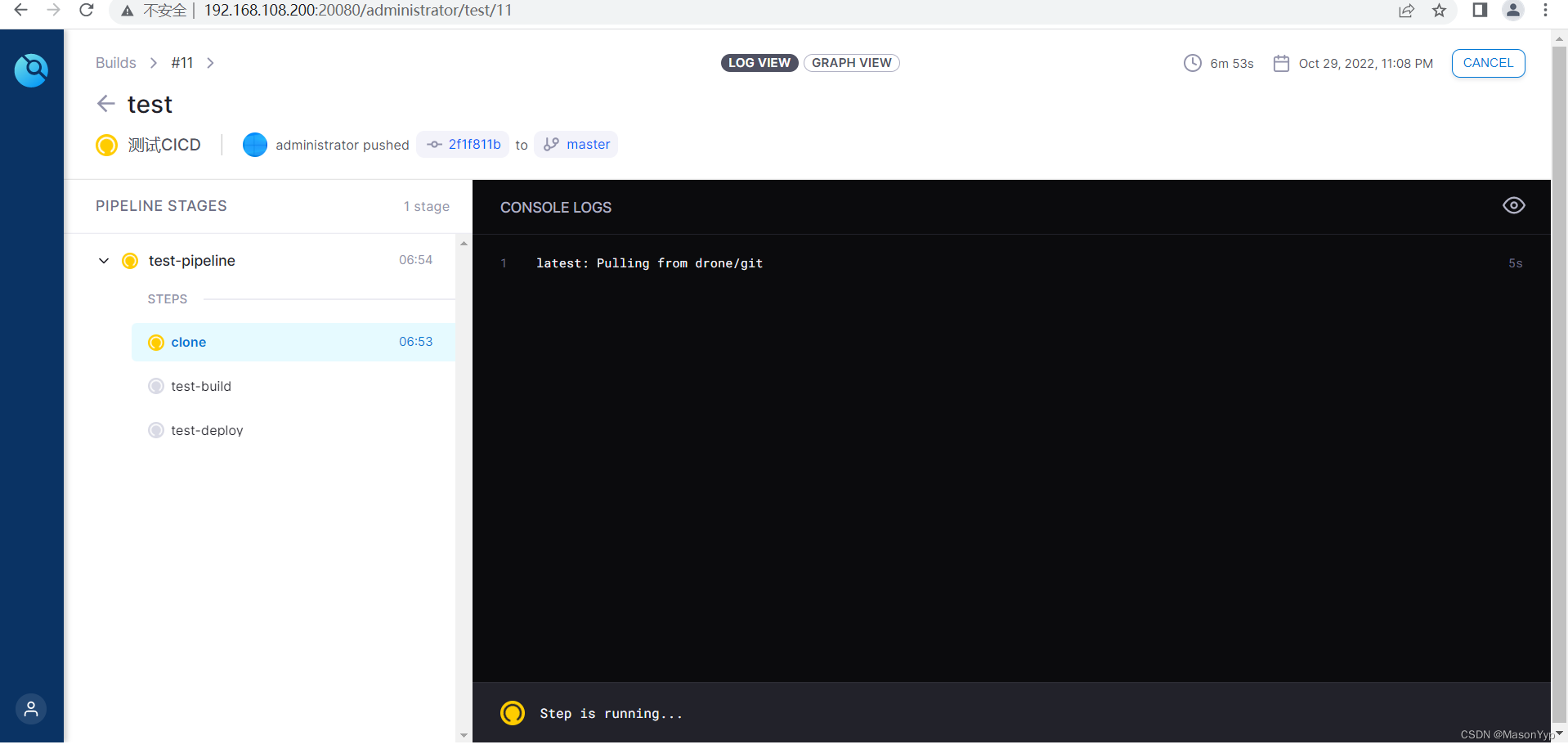
发布完成
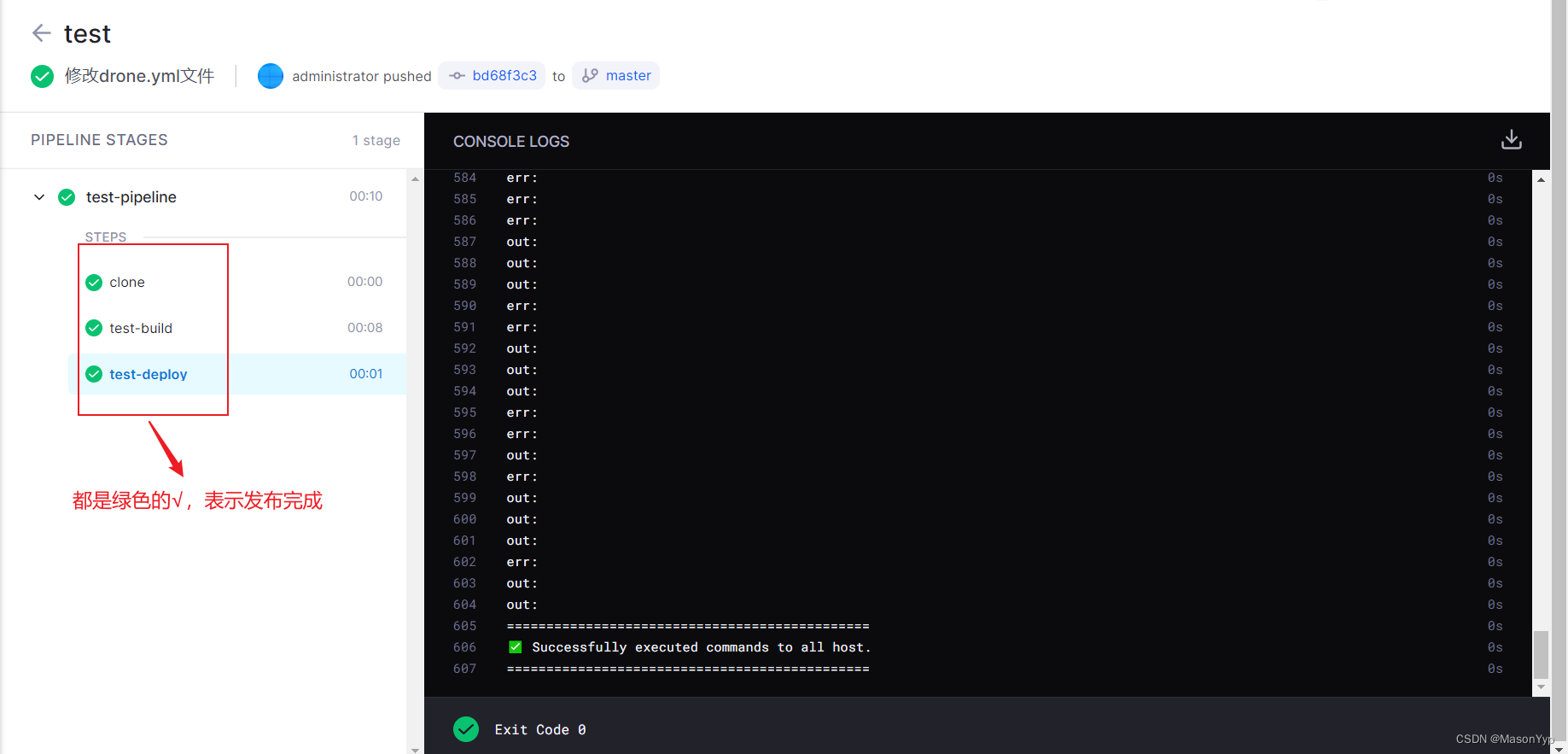





















 6083
6083











 被折叠的 条评论
为什么被折叠?
被折叠的 条评论
为什么被折叠?








